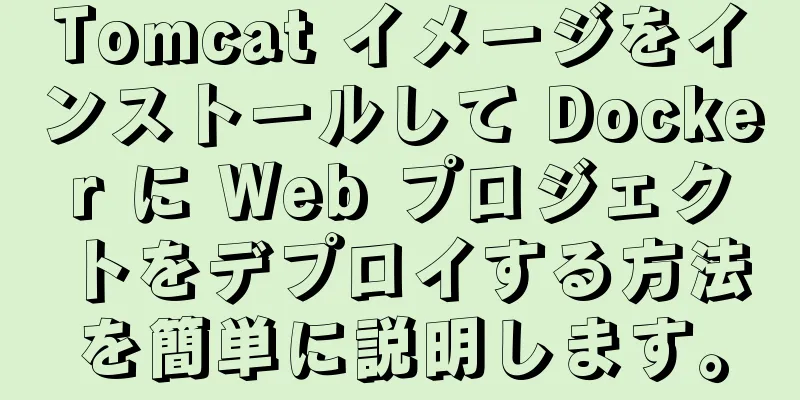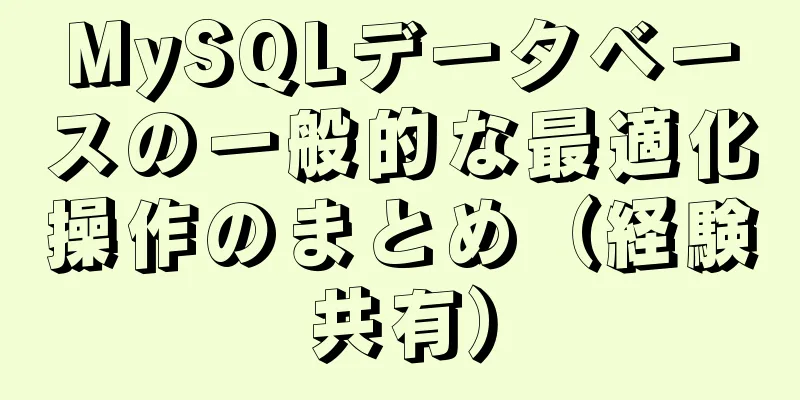vsftpdで仮想ユーザーログインを設定する方法

|
yum で vsftpd をインストールします [root@localhost など]# yum -y install vsftpd 仮想ユーザーとパスワードを作成する [root@localhost など]# cd /etc/vsftpd [root@localhost vsftpd]# vim vuser.list 1行のユーザー名と2行のパスワード
データベースファイルを作成する [root@localhost vsftpd]# db_load -T -t ハッシュ -f vuser.list vuser.db 仮想ユーザーのセキュリティの向上 [root@localhost vsftpd]# chmod 600 /etc/vsftpd/vuser.* [root@localhost vsftpd]# ls -lh /etc/vsftpd/vuser.* -rw------。 1 ルート ルート 12K 12月25日 17:55 /etc/vsftpd/vuser.db -rw------. 1 ルート ルート 21 12月 25 17:51 /etc/vsftpd/vuser.list マッピングアカウントを作成する [root@localhost vsftpd]# useradd -s /sbin/nologin -d /var/ftproot に沿って [root@localhost vsftpd]# chmod -R 777 /var/ftproot/ PAM認証ファイルを作成する [root@localhost vsftpd]# cd /etc/pam.d/ [root@localhost pam.d]# ls chfn 指紋認証 パスワード認証 リモート SMTP sudo -i vlock chsh ログイン polkit-1 runuser smtp.postfix su -l vmtoolsd config-util その他 postlogin runuser-l sshd system-auth vsftpd crond passwd postlogin-ac smartcard-auth su system-auth-ac vsftpd.rpmsave 指紋認証 パスワード認証 ppp スマートカード認証 sudo systemd ユーザー vsftpd.user [root@localhost pam.d]# vim vsftpd
メイン設定ファイルを変更する [root@localhost pam.d]# cd /etc/vsftpd/ [root@localhost vsftpd]# ls ftpusers ユーザーリスト vsftpd.conf vsftpd_conf_migrate.sh vuser.db vuser.l [root@localhost vsftpd]# cp vsftpd.conf vsftpd.conf.bak [root@localhost vsftpd]# vim vsftpd.conf [root@localhost vsftpd]# cat vsftpd.conf | grep -v "^$" | grep -v "^#" 匿名を有効にする=いいえ allow_writeable_chroot=はい ローカル有効=はい 書き込み有効=はい ローカル_umask=022 匿名_umask=022 anon_mkdir_write_enable=はい dirmessage_enable=はい xferlog_enable=はい ポート20からの接続=はい xferlog_std_format=はい chroot_local_user=はい 聞く=いいえ listen_ipv6=はい pam_service_name=vsftpd ユーザー設定ディレクトリ=/etc/vsftpd/users ゲストを有効にする=はい guest_username=一緒に ユーザーリストを有効にする=はい tcp_wrappers=はい ユーザーディレクトリファイルを作成し、各仮想ユーザー用の設定ファイルを作成します。 [root@localhost vsftpd]# mkdir ユーザー [root@localhost ユーザー]# vim cuibo 匿名アップロードを有効にする=はい anon_mkdir_write_enable=はい 書き込み有効=はい anon_world_readable_only=いいえ 匿名書き込み有効=はい 匿名_umask=022 local_root=/var/ftproot/admin [root@localhost ユーザー]# vim long 書き込み有効=はい anon_world_readable_only=いいえ 匿名書き込み有効=はい 匿名_umask=022 local_root=/var/ftproot/admin 権限を増やし、ftpusersの下のユーザーをコメントアウトします。 [root@localhost ユーザー]# mkdir /var/ftproot/admin [root@localhost ユーザー]# chown -R along.along /var/ftproot/admin/ [root@localhost ユーザー]# cd .. [root@localhost vsftpd]# vim ftpusers #根 #ビン #デーモン #アドム # 続き #同期 #シャットダウン #停止 #郵便 #ニュース #uucp #オペレーター #ゲーム #誰でもない ファイアウォールをオフにしてサンドボックスのレベルを下げ、サービスを再起動します [root@localhost vsftpd]# systemctl stop ファイアウォールd [root@localhost vsftpd]# setenforce 0 [root@localhost vsftpd]# systemctl vsftpdを再起動します クライアント認証とFileZille認証 [root@localhost vsftpd]# ftp 192.168.1.200 192.168.1.200 (192.168.1.200) に接続しました。 220 (vsFTPd 3.0.2) 名前 (192.168.1.200:root): cuibo 331 パスワードを指定してください。 パスワード: 230 ログインに成功しました。 リモート システム タイプは UNIX です。 バイナリ モードを使用してファイルを転送します。 >
要約する 上記は、編集者が紹介した vsftpd での仮想ユーザー ログインの設定方法です。皆様のお役に立てれば幸いです。ご質問がある場合は、メッセージを残していただければ、編集者がすぐに返信いたします。また、123WORDPRESS.COM ウェブサイトをサポートしてくださっている皆様にも感謝申し上げます。 以下もご興味があるかもしれません:
|
<<: MySQLインデックスを追加する3つの原則を簡単に理解する
>>: iOS WeChat H5ページのゴム反発効果の落とし穴記録
推薦する
Docker Tomcat のアクセス インターフェイスが表示されないのはなぜですか?
質問:オリジン サーバーはターゲット リソースの表現を見つけることができないか、既存の表現を公開した...
ブラウザをJavaScriptで対話させる方法
目次1. 最も単純な例2. 音声の速度とピッチをカスタマイズする3. 音量の調整方法4. よく使われ...
ローカル Docker に Postgres 12 + pgadmin をインストールする方法 (Apple M1 をサポート)
目次導入Intel CPUをサポートApple M1のサポートテスト導入このプロジェクトでは最近、P...
Django がローカル MySQL データベースに接続する手順 (pycharm)
ステップ1:setting.pyでデータベースを変更する # データベースを構成する DATABAS...
知らないかもしれない実用的なTypeScriptのヒント
目次序文関数のオーバーロードマッピングタイプ部分的、読み取り専用、Null 可能、必須選択、記録除外...
CSS3を使用してプログレスバー効果を実現し、動的にパーセンテージを追加する
プロジェクト中、プログレスバーを実装するために js の requestAnimationFrame...
MySQL における大規模オブジェクトのマルチバージョン同時実行制御の詳細な説明
MySQL 8.0: InnoDB のラージ オブジェクトに対する MVCCこの記事では、MySQL...
MAC での MYSQL5.7.17 接続失敗の問題と解決策
MYSQL5.7.17 が MAC で接続できない問題。SQLBench_community 6.3...
レスポンシブWebデザイン学習(2) — 動画をレスポンシブにすることはできるのか?
前回のエピソードレビュー:昨日は、ページがさまざまなデバイス サイズにどのように対応するかについて説...
Tomcat でのコネクタ構成
JBoss は Tomcat を Web コンテナとして使用するため、JBoss の Web コンテ...
Vue プロジェクトでのスキャンコード決済の実装例 (デモ付き)
目次需要背景思考分析UI 表示始める1. 支払いコンポーネントテンプレートを作成する2. 支払いコン...
Centos7 esxi6.7 テンプレートの実際のアプリケーションの詳細な説明
1. Centos7.6システムを作成し、システムを最適化する1. NetworkManagerをオ...
MySQL初心者はグループ化や集計クエリの煩わしさから解放されます
目次1. グループクエリの概略図2. groupbyキーワード構文の詳細な説明3. 簡単なグループク...
MySQL データ操作 - DML ステートメントの使用
例示するDML(データ操作言語)とは、データベースの追加、削除、変更を行うための操作命令のことです。...
Zabbix は DingTalk のアラーム機能を画像付きで設定します
実装のアイデア:まず、アラーム情報にはitemidが必要です。これは前提条件です。情報に渡されるパラ...